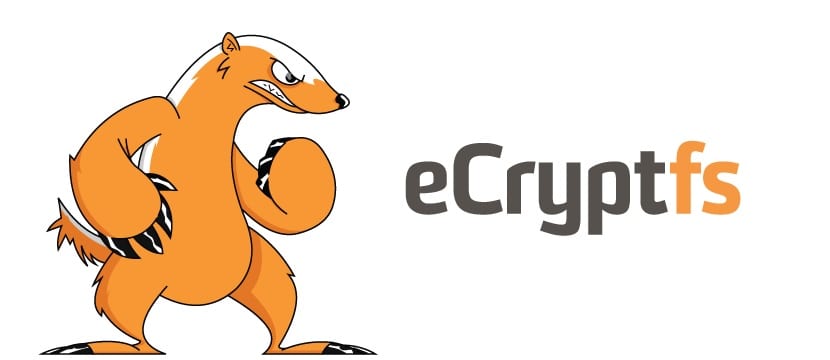
很長時間 Ubuntu在安裝過程中為我們提供了一個選項,可以加密我們的個人文件夾, 我們許多人根本就忽略了這一點。 此選項是一種安全措施d,以便外人可以訪問我們的個人文件夾。
在Linux上 我們有幾種選擇 其中包括文件上的GPG,目錄上的eCryptfs或EncFS,設備上的TrueCrypt或dm-crypt,用於循環文件的loop-AES等。 這就是為什麼在本教程中我們將使用eCryptfs加密我們的個人文件夾。
ECryptfs是一種工具,可讓我們在Linux系統下對文件系統進行加密, eCryptfs將加密元數據存儲在每個寫入文件的頭中,以便可以在主機之間複製加密文件。
將使用Linux內核密鑰環中的適當密鑰對文件進行解密。 ECryptfs被廣泛用作Ubuntu的加密主目錄的基礎,也是ChromeOS的本機。
如何在Ubuntu 18.04及其衍生版本上安裝eCryptfs?
為了加密我們的文件夾, 我們必須安裝一些實用程序,我們可以在Ubuntu軟件中心或Synaptic的幫助下找到它們:
ecryptfs
或者也 我們可以使用終端將其安裝在我們的計算機上,我們只需要打開一個終端並執行以下命令即可。
sudo apt install ecryptfs-utils cryptsetup
如何在Ubuntu 18.04中加密個人文件夾?
現在重要的是要知道我們將無法加密正在使用的用戶的個人文件夾,因為 我們必須通過在系統中創建另一個用戶來支持自己 執行此任務並授予其管理員權限。
這可能是暫時的,因此您可以稍後將其刪除。 要創建具有管理員權限的新用戶,可以使用:
從設置>詳細信息>用戶:
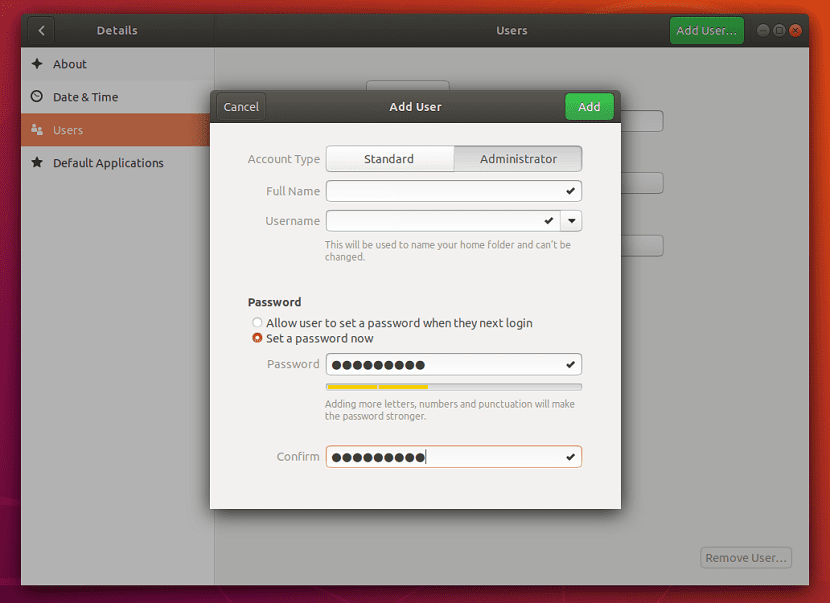
O 從命令行:
sudo adduser <user>
sudo usermod -aG sudo <user>
現在 我們必須遷移用戶的主文件夾進行加密。
他們必須記住並以簡單的直覺關閉我們的用戶帳戶中的會話並使用新創建的帳戶登錄才能加密我們的個人文件夾。
做完了 我們必須打開一個終端並執行此命令 遷移我們想要的主文件夾:
sudo ecryptfs-migrate-home -u usuariodelacarpeta
運行此命令時, 創建所需用戶的主文件夾的備份副本。 這個過程可能需要一段時間,因此您應該耐心等待。
該過程完成後, 註銷系統並使用普通用戶憑據登錄。
快要完成了 密碼需要添加到加密中,為此,我們必須打開一個終端並執行以下命令:
ecryptfs-unwrap-passphrase
完成此過程後,我們只需重新啟動計算機即可開始享受加密數據的樂趣。
已經有了 可以安全地刪除臨時用戶, 以及創建的備份。
如果他們不記得備份名稱,則可以在終端上運行
ls /home
我們可以看到提到的文件夾之一應該是用戶名,後跟一些數字和字母(例如logix.4xVQvCsO),這就是備份。
但是此步驟僅在重新啟動之後。
可以加密新用戶的文件夾嗎?
此過程也可以應用於新用戶,因此此處顯示的命令是相同的,因為我們正在使用用戶帳戶對新帳戶進行加密。
sudo adduser --encrypt-home <user>
要創建具有管理員權限的新用戶:
sudo usermod -aG sudo <user>
現在,我們終於為其分配了一個強密碼:
ecryptfs-unwrap-passphrase
我們重啟設備,僅此而已。
沒有更多的功能,這是Ubuntu本地使用的工具之一,但是如前所述,還有其他一些具有更具體和高級功能的工具,如果您知道任何其他加密我們個人文件夾的方法,請隨時與我們共享。評論。